Bruke en oppbevaringsetikett på en modell i Microsoft Syntex
Gjelder for: ✓ Alle egendefinerte modeller | ✓ Alle forhåndsbygde modeller
Du kan enkelt bruke en oppbevaringsetikett på ustrukturerte, strukturerte og forhåndsbygde modeller i Microsoft Syntex.
Obs!
Oppbevaringsetiketter er ennå ikke tilgjengelige for frihåndsdokumentbehandlingsmodeller.
Oppbevaringsetiketter lar deg bruke oppbevaringsinnstillinger på dokumentene som modellene identifiserer. Du vil for eksempel at modellen ikke bare skal identifisere eventuelle forsikringsmeldingsdokumenter som lastes opp til dokumentbiblioteket, men også bruke en oppbevaringskode for virksomheten på dem, slik at disse dokumentene ikke kan slettes fra dokumentbiblioteket for den angitte tidsperioden (for eksempel de neste fem månedene).
Du kan bruke en eksisterende oppbevaringsetikett på modellen gjennom modellinnstillingene på modellens hjemmeside.
Legge til en oppbevaringsetikett i en ustrukturert dokumentbehandlingsmodell eller en forhåndsbygd modell
Viktig
For at oppbevaringsetiketter skal kunne brukes på ustrukturerte dokumentbehandlings- eller forhåndsbygde modeller, må de opprettes og publiseres i Microsoft Purview-samsvarsportal.
Velg Modellinnstillinger på startsiden for modellen.
Velg oppbevaringsetikettmenyen i delen Sikkerhet og samsvar i modellinnstillinger for å se en liste over oppbevaringsetiketter som er tilgjengelige for bruk for modellen.
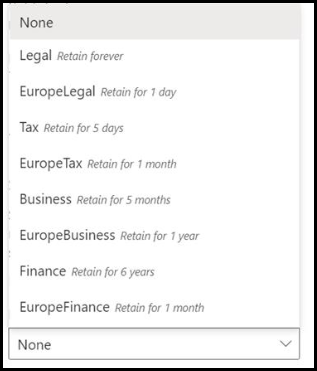
Velg oppbevaringsetiketten du vil bruke på modellen, og velg deretter Lagre.
Når du har brukt oppbevaringsetiketten på modellen, kan du bruke den på en:
- Nytt dokumentbibliotek
- Dokumentbibliotek som modellen allerede er brukt på
Bruke oppbevaringsetiketten på et dokumentbibliotek som modellen allerede er brukt på
Hvis den ustrukturerte dokumentbehandlingsmodellen eller den forhåndsbygde modellen allerede er brukt på et dokumentbibliotek, kan du gjøre følgende for å synkronisere oppdateringen av oppbevaringsetiketten for å bruke den på dokumentbiblioteket:
Velg dokumentbiblioteket du vil bruke oppbevaringsetikettoppdateringen for, i bibliotekene med denne modelldelen på startsiden for modellen.
Velg Synkroniser.
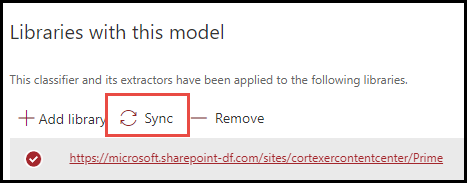
Når du har brukt oppdateringen og synkronisert den med modellen, kan du bekrefte at den er brukt ved å gjøre følgende:
Velg biblioteket som den oppdaterte modellen ble brukt på, i delen Biblioteker med denne modellen i innholdssenteret.
Velg informasjonsikonet i dokumentbibliotekvisningen for å kontrollere modellegenskapene.
Velg den oppdaterte modellen i listen Over aktive modeller .
I oppbevaringsetikettdelen ser du navnet på den brukte oppbevaringsetiketten.
En ny kolonne for oppbevaringsetikett vises på modellens visningsside i dokumentbiblioteket. Når modellen klassifiserer filer den identifiserer som tilhører innholdstypen og viser dem i bibliotekvisningen, viser kolonnen for oppbevaringsetiketten også navnet på oppbevaringsetiketten som er brukt på den gjennom modellen.
Alle forsikringsmeldingsdokumenter som modellen identifiserer, vil for eksempel også ha firmaoppbevaringsetiketten brukt på dem, noe som hindrer dem i å bli slettet fra dokumentbiblioteket i fem måneder. Hvis det gjøres et forsøk på å slette filen fra dokumentbiblioteket, vises en feil som sier at den ikke er tillatt på grunn av den brukte oppbevaringsetiketten.
Legge til en oppbevaringsetikett i en strukturert eller frihånds dokumentbehandlingsmodell
Viktig
For at oppbevaringsetiketter skal kunne brukes på strukturerte eller frihåndsdokumentbehandlingsmodeller, må de opprettes og publiseres i Microsoft Purview-samsvarsportal.
Du kan enten bruke en oppbevaringsetikett på en strukturert eller frihånds dokumentbehandlingsmodell når du oppretter en modell, eller bruke den på en eksisterende modell.
Slik legger du til en oppbevaringsetikett når du oppretter en strukturert eller frihånds dokumentbehandlingsmodell
Når du oppretter en ny strukturert eller frihånds dokumentbehandlingsmodell, velger du Avanserte innstillinger.
Velg menyen under Oppbevaringsetikett i Avanserte innstillinger, og velg deretter oppbevaringsetiketten du vil bruke på modellen.
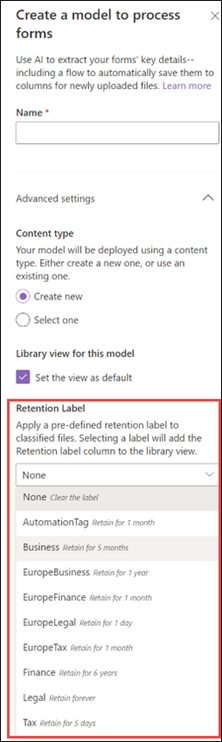
Når du har fullført de gjenværende modellinnstillingene, velger du Opprett for å bygge modellen.
Slik legger du til en oppbevaringsetikett i en eksisterende strukturert eller frihånds dokumentbehandlingsmodell
Du kan legge til en oppbevaringsetikett i en eksisterende strukturert eller frihånds dokumentbehandlingsmodell på forskjellige måter:
- Gjennom Automatiser-menyen i dokumentbiblioteket
- Gjennom innstillingene for aktiv modell i dokumentbiblioteket
Slik legger du til en oppbevaringsetikett i en eksisterende strukturert eller frihånds dokumentbehandlingsmodell via Automate-menyen
Du kan legge til en oppbevaringsetikett i en eksisterende strukturert eller frihånds dokumentbehandlingsmodell som du eier gjennom Automate-menyen i dokumentbiblioteket der modellen brukes.
I dokumentbiblioteket som modellen brukes på, velger dudetaljer for Visningsmodell for Automate>AI Builder>.
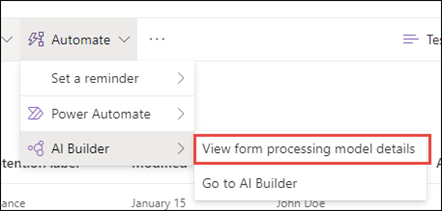
Velg oppbevaringsetiketten du vil bruke, i oppbevaringsetikettdelen i modelldetaljene, og velg deretter Lagre.
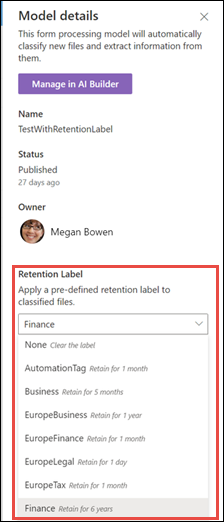
Legge til en oppbevaringsetikett i en eksisterende strukturert eller frihånds dokumentbehandlingsmodell i de aktive modellinnstillingene
Du kan legge til en oppbevaringsetikett i en eksisterende strukturert eller frihånds dokumentbehandlingsmodell som du eier gjennom innstillingene for aktiv modell i dokumentbiblioteket der modellen brukes.
Velg ikonet Vis aktive modeller i SharePoint-dokumentbiblioteket der modellen brukes, og velg deretter Vis aktive modeller.
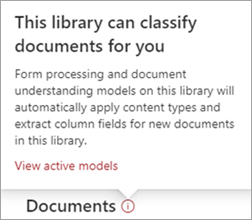
Velg modellen du vil bruke oppbevaringsetiketten på, i Aktive modeller.
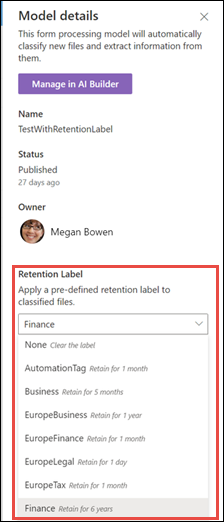
Velg oppbevaringsetiketten du vil bruke, i oppbevaringsetikettdelen i modelldetaljene, og velg deretter Lagre.
Obs!
Du må være modelleier for at modellinnstillingsruten skal kunne redigeres.
Tilbakemeldinger
Kommer snart: Gjennom 2024 faser vi ut GitHub Issues som tilbakemeldingsmekanisme for innhold, og erstatter det med et nytt system for tilbakemeldinger. Hvis du vil ha mer informasjon, kan du se: https://aka.ms/ContentUserFeedback.
Send inn og vis tilbakemelding for